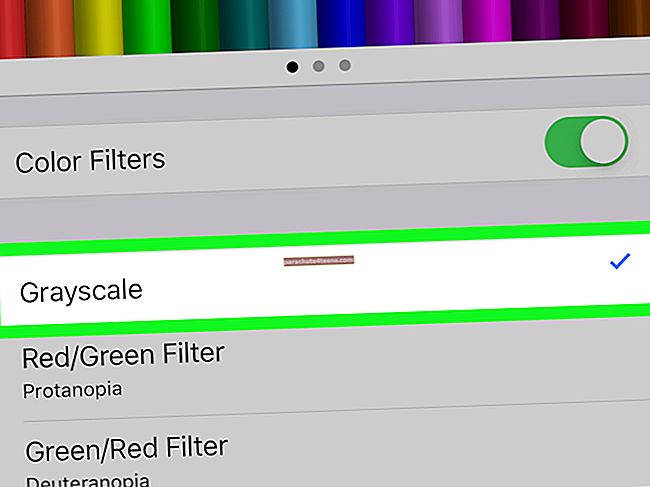„App Store“ ženklelio piktograma rodo laukiančių naujinių skaičių. Tai tarsi primena, kad reikia atnaujinti programas. Tačiau kartais ryškiai raudona piktograma gali jus erzinti arba atrodyti per daug dilgčiojusi jūsų akims. Jei taip yra su jumis, išjunkite „App Store“ ženklelio piktogramą „iPhone“ ir „iPad“.
Kodėl tiesiog „App Store“, galite visiškai išjungti bet kurios „iOS“ įrenginyje esančios programos ženklelio piktogramą. Procesas yra gana paprastas ir tas pats kiekvienai programai. Sužinokime, kaip tai veikia!
Kaip paslėpti raudoną „App Store“ ženklelį „iPhone“ ir „iPad“
Net jei ženklelio piktograma buvo išjungta, ir toliau gausite atitinkamų programų naujinius. Bet jūs turėsite pasinerti į „App Store“, kad patikrintumėte, kiek atnaujinimų laukia sparnai.
1 žingsnis. Atviras Nustatymų programą ir tada bakstelėkite Pranešimai.

3 žingsnis. Tada palieskite „App Store“.

4 žingsnis.Išjunk jungiklis šalia Ženklelio programos piktograma.

Tai viskas, kas yra! Taip galite išjungti „App Store“ ženklelį „iPhone“ ar „iPad“ įrenginyje.
Dabar uždarykite „Settings“ ir grįžkite į pagrindinį ekraną. Patikrinkite „App Store“; nebus ženklelio piktogramos.
Yra dar vienas būdas išlaikyti „App Store“ ženklelio piktogramą. Bet tam turėsite įjungti automatinius naujinimus. Nustatymai → „iTunes“ ir „App Store“ → įjunkite jungiklį „Atnaujinimai“ skiltyje „Automatiniai atsisiuntimai“.
Jei nenorite, kad automatinis atnaujinimas naudotų jūsų korinio ryšio duomenis, būtinai išjunkite jungiklį „Naudoti mobiliuosius duomenis“.
Tavo eilė:
Ar turite atsiliepimų ar klausimų? Nesivaržykite nušauti žemiau esančiuose komentaruose.
Pažvelkite ir į šiuos įrašus:
- Kaip išjungti automatinius vaizdo įrašų paleidimus „App Store“
- Dar kartą atsisiųskite įsigytas programas „iPhone“
- Kaip peržiūrėti „App Store“ prenumeratų būseną